主页 > 经验 >
Win7笔记本一边喇叭无声音的解决措施 Win7笔记本喇叭只有一个响
Win7笔记本一边喇叭无声音的解决措施 Win7笔记本喇叭只有一个响怎么办 用户在使用Win7系统笔记本看电影的时候,发现外放声音很奇怪,后发现是一边喇叭没有声音,确定不是音箱出了问题后,可通过音量设置来解决该问题,下面随小编来了解下。
解决方法:
第一步、在桌面右下角任务栏,右键点击“小喇叭”选中“播放设备”。
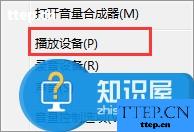
第二步、在“声音”界面,双击“扬声器”。
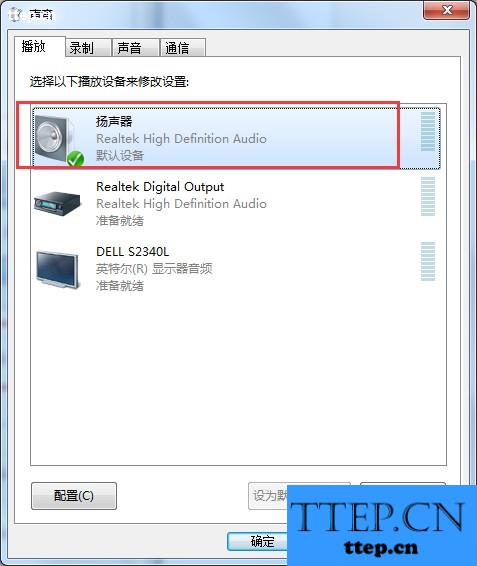
第三步、“扬声器属性”窗口中,我们选择“级别”选项,再点击“平衡”。
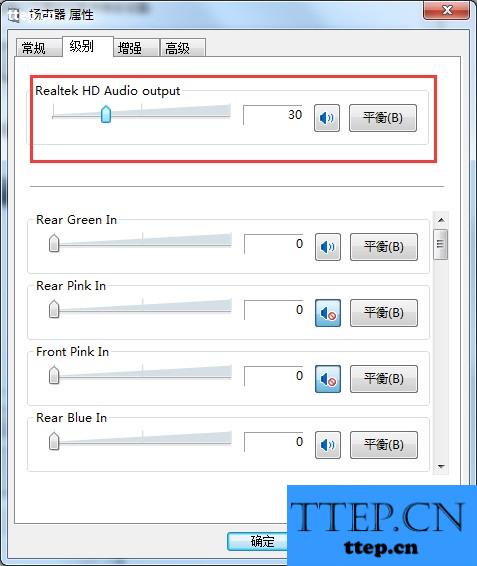
第四步、在弹出的“平衡”窗口中,我们调节一下左前和右前的声音大小,让它们保持一样的数值。
第五步、我们回到“声音”界面,点击“配置”,进行测试效果。
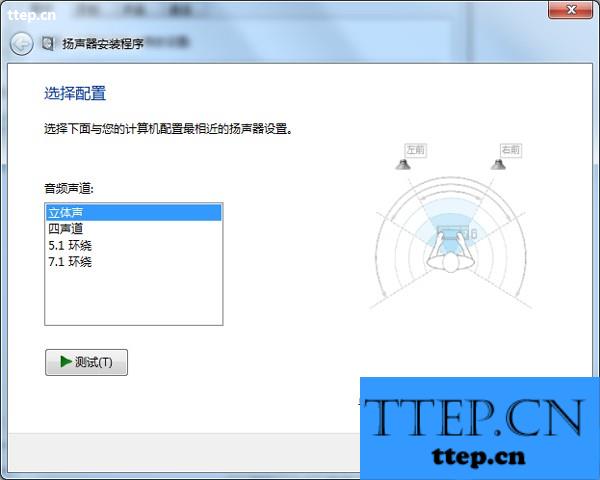
上面就是Win7笔记本一边喇叭没声音的相关处理介绍了,主要是左声道或右声道未调整好所导致。
解决方法:
第一步、在桌面右下角任务栏,右键点击“小喇叭”选中“播放设备”。
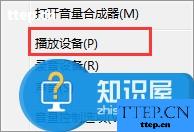
第二步、在“声音”界面,双击“扬声器”。
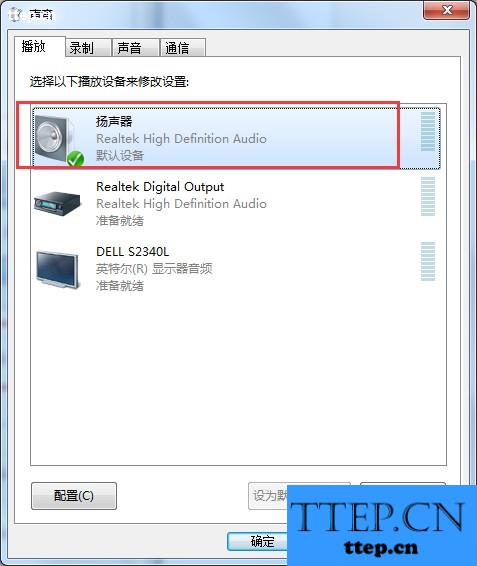
第三步、“扬声器属性”窗口中,我们选择“级别”选项,再点击“平衡”。
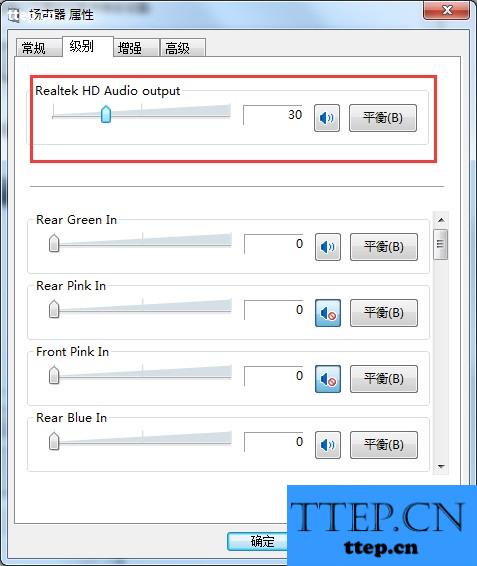
第四步、在弹出的“平衡”窗口中,我们调节一下左前和右前的声音大小,让它们保持一样的数值。
第五步、我们回到“声音”界面,点击“配置”,进行测试效果。
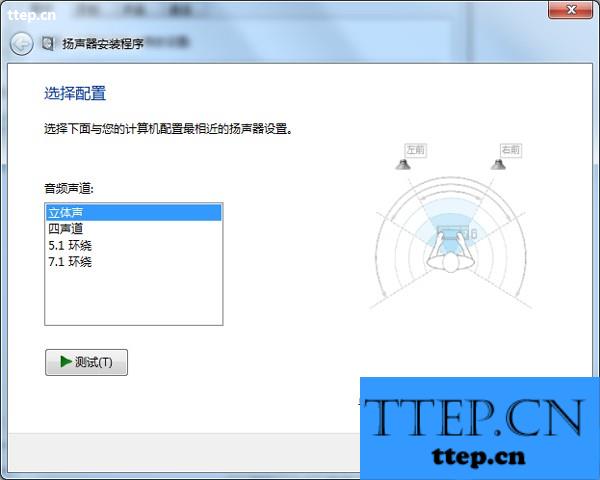
上面就是Win7笔记本一边喇叭没声音的相关处理介绍了,主要是左声道或右声道未调整好所导致。
- 最近发表
- 赞助商链接
